De nombreux utilisateurs discutent du fait que Spotlight ne trouve pas les documents sur Mac malgré l'indexation dans des forums comme la communauté Apple. Cela rend la recherche de fichiers plus difficile sans Spotlight.
Si reconstruire l'index de Spotlight ne change rien pour vous, suivez ce guide de dépannage. Nous rassemblons des solutions possibles pour résoudre le problème de fonctionnement de Spotlight sur macOS Tahoe.
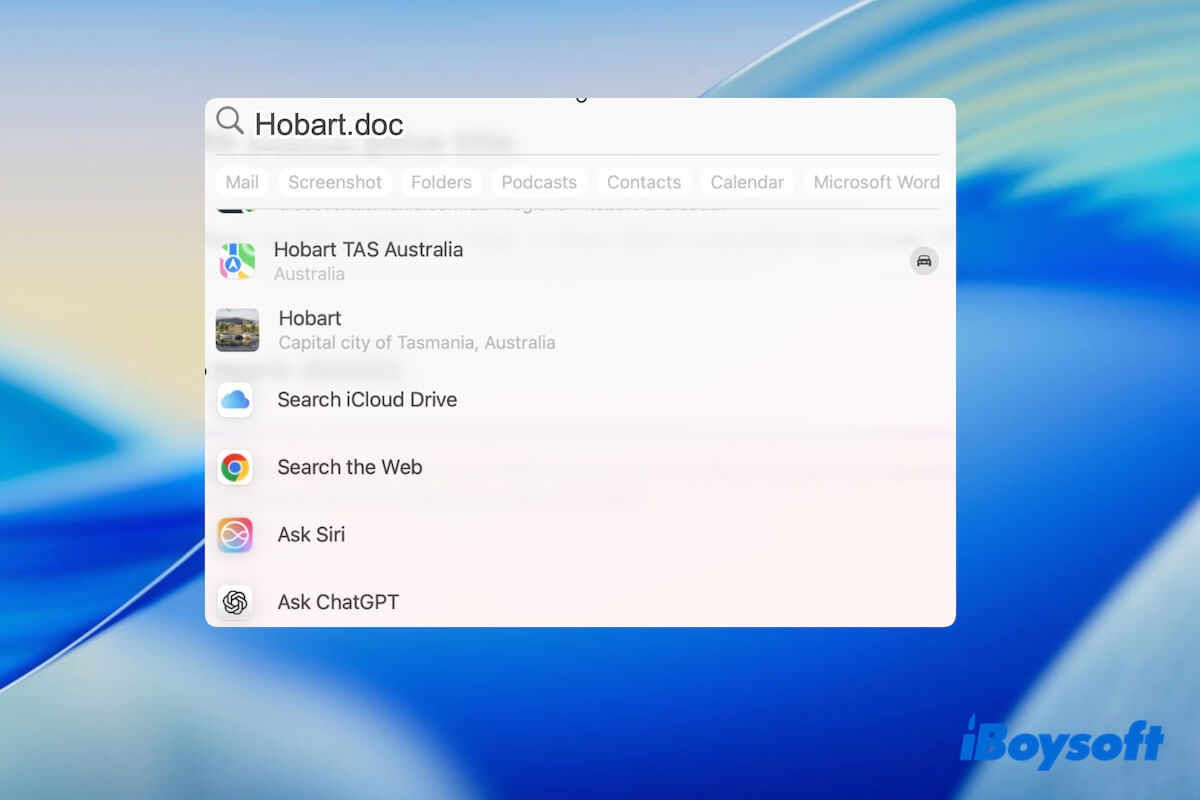
Spotlight ne trouve pas les documents sur Mac malgré l'indexation, essayez ces correctifs
Le problème de Spotlight qui ne trouve pas les documents sur Mac malgré l'indexation dans macOS 26 Tahoe semble être causé par des bugs système, des conflits logiciels, des erreurs temporaires de Spotlight, ou autres.
Par conséquent, vous feriez mieux de suivre les correctifs ci-dessous un par un jusqu'à ce que le problème soit résolu.
Forcer la fermeture de Spotlight et des processus associés
Forcer la fermeture de Spotlight et de tous ses processus associés peut corriger les erreurs temporaires de Spotlight qui l'empêchent de fonctionner correctement.
- Ouvrez le Finder > le dossier Applications > le dossier Utilitaires > Moniteur d'activité.
- Saisissez Spotlight dans la barre de recherche.
- Sélectionnez Spotlight, corespotlightd et spotlightknowledged et forcez leur fermeture un par un.
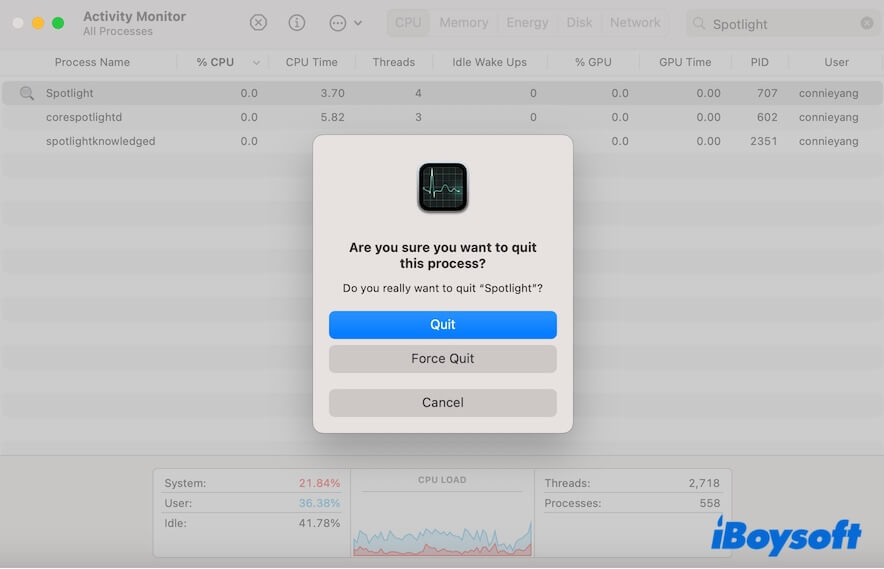
Attendez un moment et appuyez sur Commande - Espace pour lancer Spotlight et vérifiez s'il peut maintenant trouver des documents.
Partagez ce truc pour aider plus d'utilisateurs de Mac à sortir de ce dilemme.
Désactiver les éléments de connexion et les applications en arrière-plan inconnues
Les éléments de connexion s'exécutent automatiquement à chaque démarrage de votre Mac. Tandis que les applications s'exécutant en arrière-plan continuent d'effectuer des tâches même si les applications ne sont pas ouvertes. Désactiver les éléments de connexion et les programmes en arrière-plan peut exclure le problème de Spotlight qui ne trouve pas les documents sur Mac déclenché par eux.
Certains utilisateurs signalent que le fait de retirer Logitech Inc. de la liste "Autoriser en arrière-plan" dans les paramètres système a résolu le problème.
- Cliquez sur le menu Pomme > Préférences Système > Général > Éléments de connexion.
- Sélectionnez les applications répertoriées dans le champ Ouvrir à la connexion et cliquez sur le bouton de suppression (-) pour les désactiver de l'ouverture automatique lorsque vous vous connectez à votre Mac.
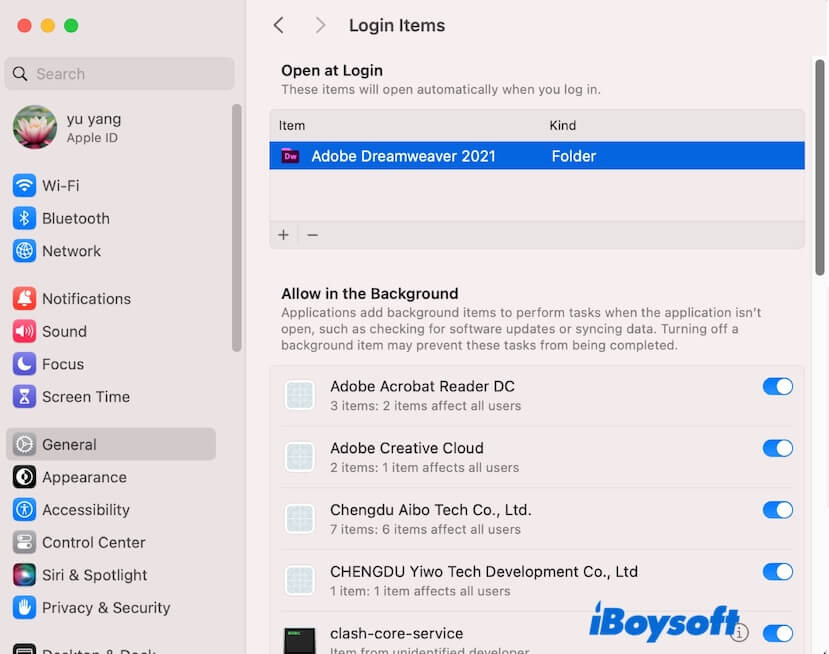
- Dans la section Autoriser en arrière-plan, désactivez ceux que vous ne connaissez pas.
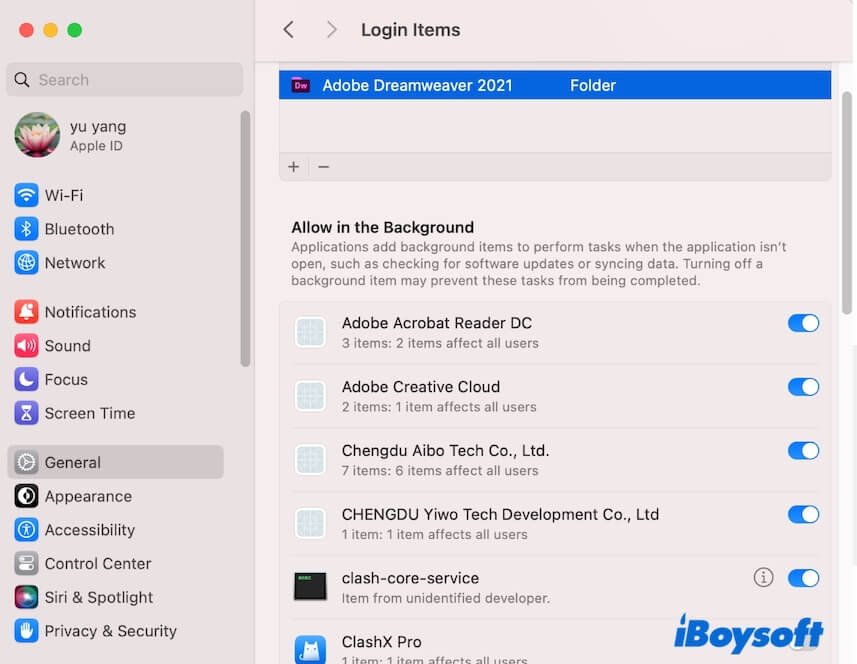
Réinitialisation complète de Spotlight avec Terminal
Lorsque Spotlight ne trouve pas de documents sur Mac malgré l'indexation, vous pouvez utiliser Terminal pour vous aider à réinitialiser complètement Spotlight.
La commande mentionnée ci-dessous est utilisée pour réparer Spotlight qui ne peut pas trouver de fichiers ou affiche des résultats incomplets. Elle est également souvent utilisée pour réparer la corruption de l'index.
- Ouvrez Terminal depuis Finder > le dossier Applications > le dossier Utilitaires.
- Copiez et collez la commande suivante dans Terminal: sudo mdutil -X /; sudo mdutil -i on /; sudo mdutil -E /
Démarrer votre Mac en mode sans échec
Les applications tierces, surtout celles qui ne sont pas entièrement compatibles avec macOS Tahoe, peuvent entraîner un dysfonctionnement de votre Mac, comme Spotlight ne trouvant pas de fichiers.
Vous pouvez démarrer votre Mac en mode sans échec pour vérifier cela, car le mode sans échec est un mode de démarrage spécial qui charge uniquement les composants essentiels dont macOS a besoin pour fonctionner tout en isolant tous les programmes tiers.
Pour les Mac à processeur Apple Silicon :
- Éteignez votre Mac.
- Appuyez sur le bouton d'alimentation jusqu'à ce que les options de démarrage apparaissent.
- Choisissez votre disque de démarrage, maintenez la touche Shift enfoncée, et cliquez sur Continuer en mode sans échec.
Pour les Mac basés sur Intel :
- Redémarrez votre Mac et en même temps, maintenez la touche Shift enfoncée jusqu'à ce que l'écran de connexion apparaisse.
- Connectez-vous à votre Mac (cela peut nécessiter de vous connecter à votre Mac deux fois).
Une fois en mode sans échec, vérifiez si Spotlight fonctionne bien.
Mettre à jour votre Mac
Si les astuces ci-dessus ne fonctionnent pas, cela signifie que le problème de Spotlight ne fonctionne pas est causé par des bugs de macOS Tahoe. Dans ce cas, vous n'avez pas d'autre choix que de mettre à jour votre Mac vers la dernière mise à jour mineure de macOS 26 Tahoe.
Partagez ce guide pour aider plus de gens à résoudre le problème de Spotlight qui ne trouve pas de documents sur Mac malgré l'indexation.
FAQ sur le problème de Spotlight ne trouvant pas de documents sur Mac malgré l'indexation
- QPourquoi mon Mac Spotlight ne fonctionne-t-il pas?
-
A
Le Spotlight sur votre Mac qui ne peut pas fonctionner est un problème courant. Il peut être déclenché par des erreurs de Spotlight, des interférences de logiciels tiers ou des conflits, ou des bugs système.
- QComment réparer Spotlight qui ne fonctionne pas sur Mac?
-
A
Vous pouvez réindexer Spotlight (ajouter Macintosh HD à la liste de confidentialité de Spotlight dans les paramètres système, puis le supprimer), redémarrer votre Mac, fermer des applications tierces et mettre à jour votre Mac.
- QQue faire si la recherche Spotlight de macOS ne montre pas les applications?
-
A
Redémarrez d'abord votre Mac pour vérifier s'il est dû à des erreurs système. Si le problème persiste, ouvrez les paramètres système, cliquez sur Siri & Spotlight > Confidentialité de Spotlight, faites glisser votre Macintosh HD dans la liste, puis supprimez-le. Cela réindexera Spotlight et pourrait résoudre le problème de non-affichage des applications Spotlight.